2023年12月21日发(作者:三字经弟子规)

课表查询、点名册导出、超星教学平台
学生数据导入操作流程
一、课表查询
1.教师个人课表查询
步骤一:在浏览器地址栏输入网址:,在弹出的页面输入“用户名”(即工号)、“密码”和“验证码”后登录。
步骤二:在页面上选中“教学安排”模块,选择“教学安排表”,然后点击“检索”,即可查看本人本学期课表
2.全校教师课表查询
全校师生均可以通过教务管理系统查询全校教师课表。
步骤一:同教师个人课表查询步骤一。
步骤二:在页面上选中“公共查询”模块,进入后选择最左列的“教师课表”。
步骤三:在页面上“教师”处输入想要查询的教师后,勾选“刷新课表”,点检索得到指定教师的课表。
3.学生个人课表查询
步骤一:在浏览器地址栏输入网址:,在弹出的页面输入“用户名”(即学号)、“密码”和“验证码”后登录。
、
步骤二:在页面上选中“教学安排”模块,进入后,默认第一项“我的课程表”则可查看本人本学期课表。
4.行政班级课表查询
全校师生均可以通过教务管理系统查询行政班级课表。
步骤一:在浏览器地址栏输入网址:,在弹出的页面输入查询者“用户名”(即工号或学号)、“密码”和“验证码”后登录。
步骤二:在页面上选中“公共查询”模块,进入后选择最左列的“班级课表”。
步骤三:在页面上将“年级”、“校区”、“院系”、“专业”、“班级”、“行政班级”选择好后,勾选“刷新课表”,点检索得到指定班级的课表。
二、教师课表
步骤一:
二、点名册导出流程
步骤一:同查询课表步骤一。
步骤二:在页面上选中“成绩录入”模块,选择最左列中“分课程按上课班级打印上课点名册”。
步骤三:在页面中选择学年学期,如“2019-2020学年第二学期”后,点击“检索”,选择“格式一”,点名册显示后先选择 “先按行政班级再按学号排序”再点击
“导出”,在弹出的对话框中选择“保存文件”后点“确定”,完成点名册导出。
三、超星教学平台学生数据导入
步骤一:在浏览器地址栏输入网址:
,在弹出的页面输入“手机号/帐号”(即工号)、“密码”和“验证码”(初始密码123456,如教师以手机号为用户名另外注册有账户的,需用工号登录平台后将相应手机号进行绑定。)后登录。
步骤二:在页面上选中“课程”选项,选择我教的课程《XXXXXX》,在对应的界面选中“管理”——“新建班级”——“添加学生”。
步骤三:
1.行政班为单位的教学班操作流程
页面选择“从学生库添加”选项,在弹出的对话框依次选择学生所在“学院”、“专业”、“班级”即可,最后点击“添加”按扭前需核实学生数据是否同青果教务系统点名册数据一致。
2.非行政班为单位的教学班操作流程
页面选择“批量导入”选项,依次下载最新模板和批量导入即可(专业分流、选修课和从学生库添加发现学生数据和青果教务系统点名册数据不一致等需采用此流程)。
注意事项:
1.教师可通过浏览器默认的下载目录,找到点名册电子文档,按网络教学平台模板格式对数据内容处理后即可导入各教学平台。
2.教务管理系统导出文档默认为网页格式,打开后需另存为.xls格式方可在其他设备正常显示,否则非本机会显示乱码。
3.因部分二级学院进行了专业分流,行政班和教学班学生不一致,故此类学生无法参考行政班级课表,只能通过查询本人课程表的方式查看本人课表。
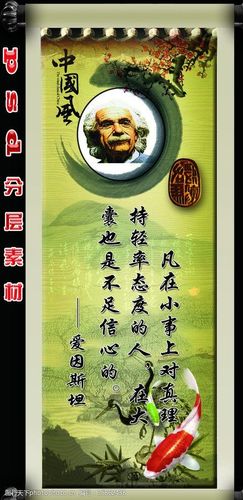
本文发布于:2023-12-21 15:12:29,感谢您对本站的认可!
本文链接:https://www.wtabcd.cn/zhishi/a/1703142749122806.html
版权声明:本站内容均来自互联网,仅供演示用,请勿用于商业和其他非法用途。如果侵犯了您的权益请与我们联系,我们将在24小时内删除。
本文word下载地址:课表查询、点名册导出、超星教学平台学生数据导入操作流程.doc
本文 PDF 下载地址:课表查询、点名册导出、超星教学平台学生数据导入操作流程.pdf
| 留言与评论(共有 0 条评论) |